Apple hat mit dem iPhone 6s „Live-Fotos“ als Flaggschiff eingeführt, und wir waren ziemlich beeindruckt von der Implementierung dynamischer Bilder durch das Unternehmen. Live-Fotos sind zwar sehr cool, können aber nur dann geteilt werden, wenn Sie sie in GIFs konvertieren. Die gute Nachricht ist, dass Google gerade eine coole neue App namens Motion Stills veröffentlicht hat, die die Live-Fotos des iPhones in GIFs konvertiert. Darüber hinaus können Sie mit der App Verwacklungen auf Ihren Live-Fotos ausgleichen. Neben der GIF-Konvertierung können Sie mit der App auch einen Film erstellen, indem Sie mehrere Live-Fotos kombinieren. Ziemlich cool, richtig?
Wenn Sie also ein iPhone 6s, 6s Plus oder SE besitzen, So können Sie Live-Fotos mit Google Motion Stills in GIFs konvertieren:
Konvertieren Sie Live-Fotos in GIFs oder Videos
1. Erstens müssen Sie Installieren Sie die Motion Stills App aus dem App Store. Wenn Sie die App zum ersten Mal öffnen, werden Sie mit einem coolen GIF-Bild begrüßt. Anschließend sehen Sie Folien mit den Funktionen der App.
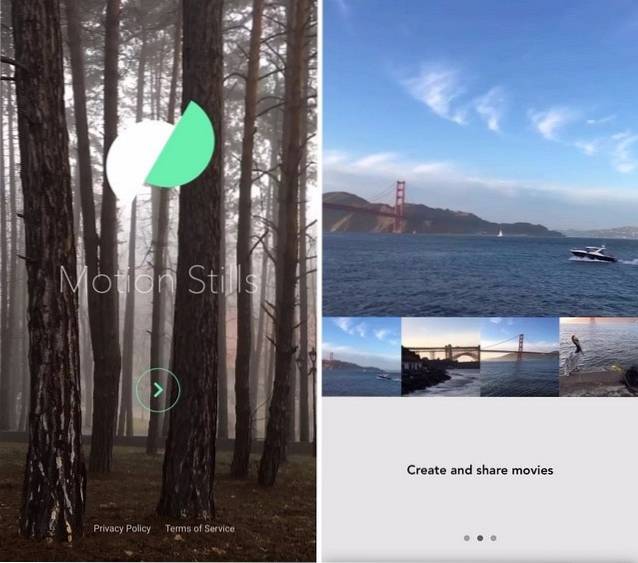
2. Sobald Sie fertig sind, werden Sie von der App dazu aufgefordert Gewähren Sie ihm die Berechtigung, auf Ihre Fotos zuzugreifen. Sobald Sie die Erlaubnis erteilt haben, wird die App mit all Ihren Live-Fotos im Schlepptau geöffnet.
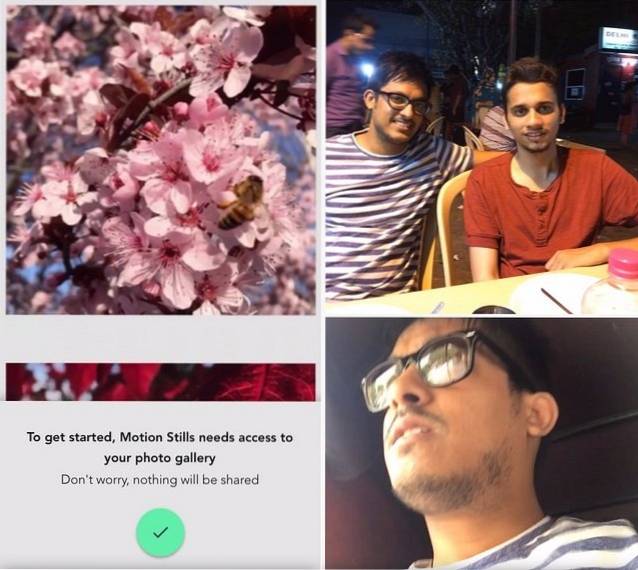
3. Sie können dann einfach Tippen Sie auf ein Live-Foto um das GIF zu bekommen und es zu teilen. Auf der GIF-Freigabeseite können Sie Tippen Sie unten links auf das Motion Stills-Symbol, um ein Live-Foto zu stabilisieren. Sie können das Bild auch hier stummschalten oder über die Dropdown-Schaltfläche unten rechts zurückkehren.
Hinweis: Wenn das Motion Stills-Symbol „entsperrt“ ist, ist das Bild bereits stabilisiert.
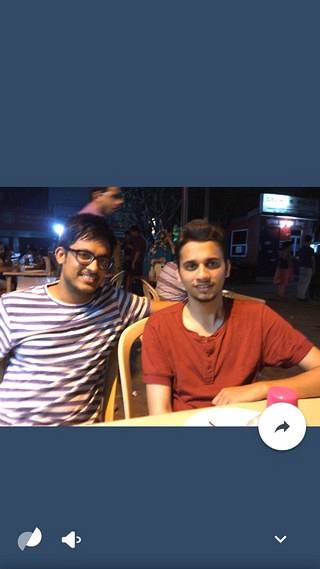
4. Um ein Bild freizugeben, tippen Sie einfach auf die Schaltfläche "Freigeben". Daraufhin werden Optionen für "Senden Sie GIF" und "Clip teilen“, Das das Live-Foto als kleines Video teilt.
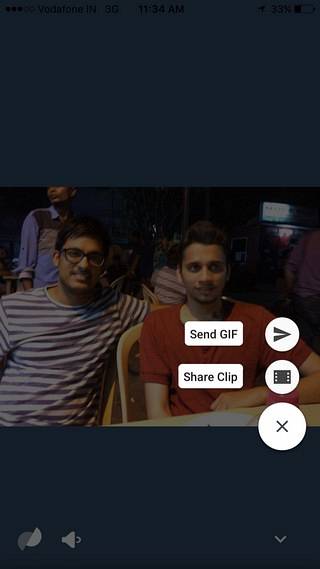
Kombinieren Sie mehrere Live-Fotos, um einen Film zu erstellen
1. Auf der Homepage der App können Sie Wischen Sie mit der rechten Maustaste über ein Live-Foto, um einen neuen Film zu erstellen oder einem Film Bilder hinzuzufügen. Du kannst auch Streichen Sie mit der linken Maustaste über ein Bild, um es auszublenden aus der App.
2. Nachdem Sie die gewünschten Live-Fotos zum Film hinzugefügt haben, können Sie einfach auf die Wiedergabetaste klicken, um den Film anzuzeigen. Wenn Ihnen ein bestimmtes Bild im Film nicht gefällt, können Sie dies einfach tun Wischen Sie das Bild von der unteren Leiste nach oben, um es zu entfernen. Sie können die Kreuztaste oben links drücken, um zurück zu gehen und dem Film weitere Live-Fotos hinzuzufügen.
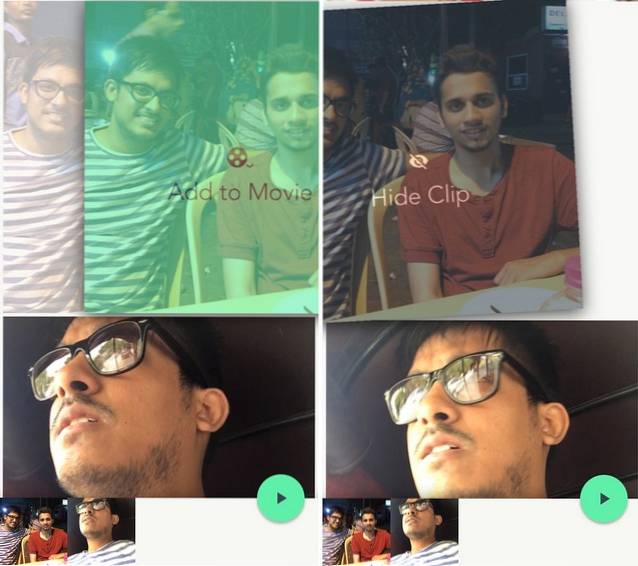
3. Wenn Sie mit dem gerade erstellten Film zufrieden sind, können Sie die Schaltfläche "Teilen" verwenden, um "Auf YouTube hochladen" oder einfach "Video teilen„.
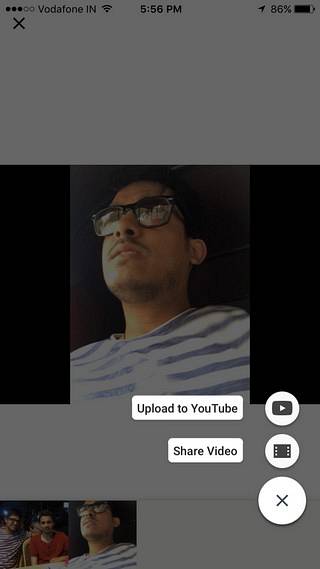
Hinweis: Das aus Motion Stills erstellte Video hat das MOV-Format.
Überprüfen Sie die Einstellungen von Motion Stills
Sie können zur Seite "Einstellungen" der Motion Stills-App wechseln wischen Sie von oben nach unten um die Begrüßungsansicht von Motion Stills mit einem Einstellungszahnradsymbol aufzurufen. Sie können einfach auf das Symbol klicken, um verschiedene App-Einstellungen zu überprüfen.

Es gibt zwar nicht viele Optionen zum Spielen, aber Sie können Wählen Sie die GIF-Qualität groß (640 × 480), mittel (480 × 360) oder klein (320 × 240) sein. Du kannst auch Wählen Sie die Geschwindigkeit, mit der die Clips in einem GIF wiederholt werden. Last but not least können Sie Schalten Sie das Wasserzeichen Motion Stills aus auf erstellten GIFs.
SIEHE AUCH: So erhalten Sie die Live-Fotos-Funktion des iPhones für Android
Konvertieren Sie jetzt alle Ihre Live-Fotos in GIFs
Die Motion Stills-App sollte den Benutzern von iPhone 6s & SE das Leben erheblich erleichtern, da wir schon immer Live-Fotos auf verschiedenen Social-Media-Plattformen teilen wollten, aber es gab keine Möglichkeit, dies zu tun. Wir mögen auch die Tatsache, dass Sie mit Motion Stills auch Filme aus verschiedenen Live-Fotos erstellen können. Darüber hinaus können Sie mit der App alle Live-Fotos im Wiedergabemodus anzeigen, anders als in der Fotos-App, in der Sie nur einen kleinen Clip sehen und 3D-Touch verwenden müssen, um den gesamten Clip abzuspielen.
Insgesamt sind wir ziemlich beeindruckt von der Motion Stills-App und es ist keine Überraschung, wenn man bedenkt, dass sie von Google stammt. Android-Fans sollten jedoch nicht traurig sein, da wir sicher erwarten können, dass Google diese Funktion bald auf seine eigene Plattform bringt. Also, worauf wartest Du? Installieren Sie jetzt die Motion Stills. Vergessen Sie nicht, uns Ihre Erfahrungen mit der App im Kommentarbereich unten mitzuteilen.
 Gadgetshowto
Gadgetshowto



